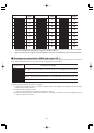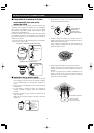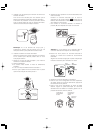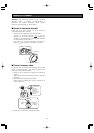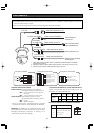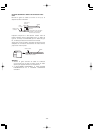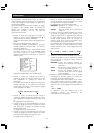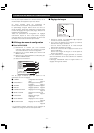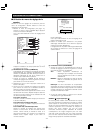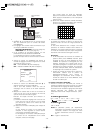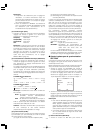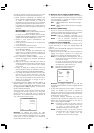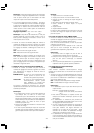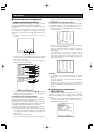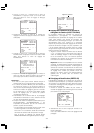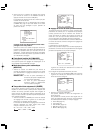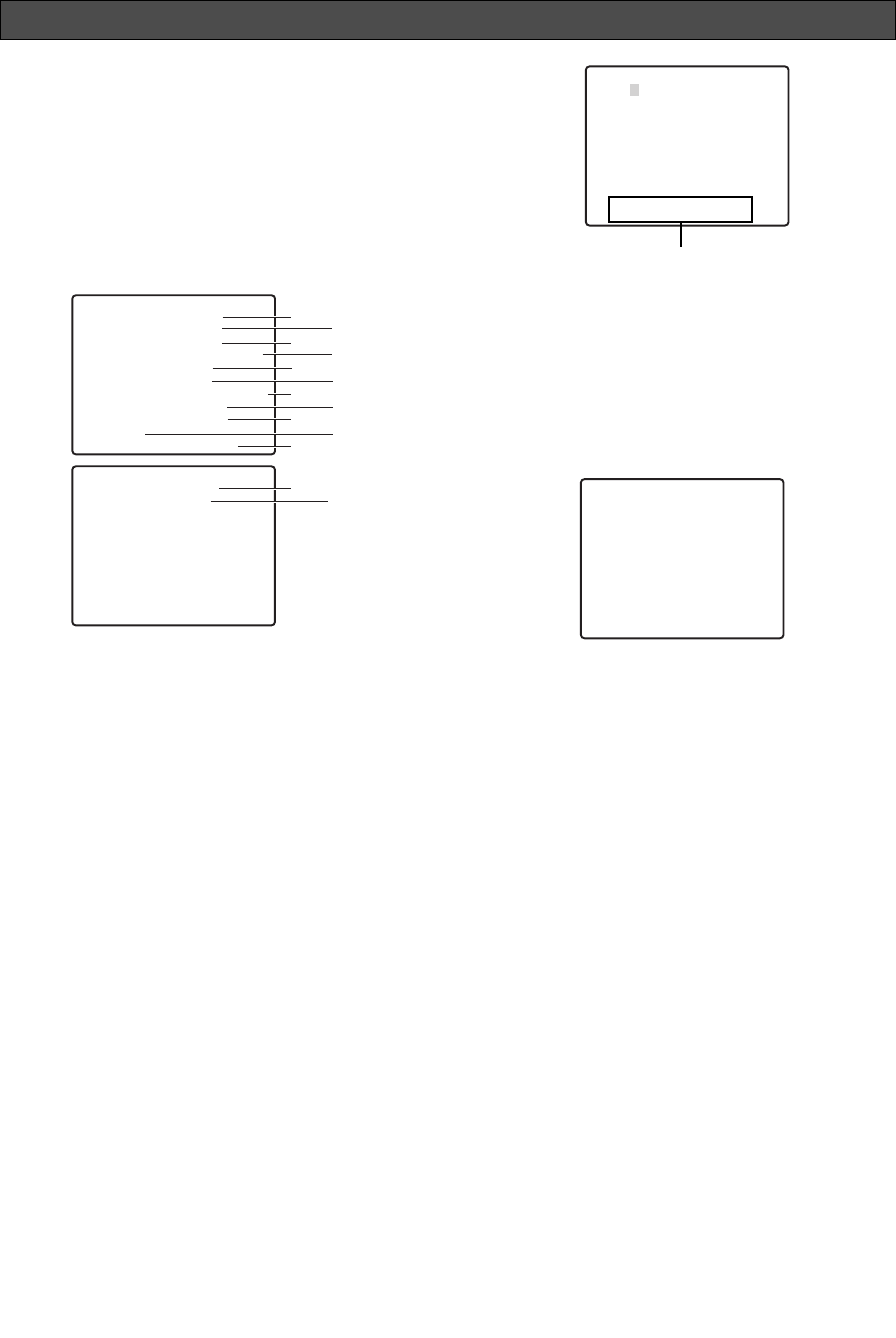
RÉGLAGES DE LA CAMÉRA VIDÉO
■ Utilisation du menu de réglage de la
caméra
Affichez le menu de réglage de la caméra à partir du
menu de configuration. Affichez d’abord le menu de
réglage de la caméra vidéo.
1. Affichez le menu de configuration (voir page 71),
amenez le curseur jusqu’à CAMÉRA O et appuyez
ensuite sur le bouton CAM (SET).
Ceci a pour effet d’afficher le menu de réglage de la
caméra.
* Les sections suivantes numérotées de q à !3
expliquent l’utilisation de chaque paramètre du menu
de réglage de la caméra.
(1) Identification de la caméra (CAMÉRA ID)
L’identification de la caméra est une série de caractères
alphanumériques qui indiquent l’emplacement de la
caméra. Ce paramètre peut être utilisé pour activer ou
désactiver l’affichage de l’ID de la caméra sur le
moniteur et pour saisir l’ID de la caméra.
1. Amenez le curseur sur CAMÉRA ID puis inclinez la
manette de réglages tous azimuts à gauche ou à droite
pour afficher ou non l'ID de caméra.
2. Sélectionnez OUI ou OFF et appuyez ensuite sur le
bouton CAM (SET).
3. Servez-vous de la manette de réglage tous azimuts
pour amenez le curseur sur le caractère souhaité et
appuyez ensuite sur le bouton CAM (SET).
Le caractère sélectionné apparaît alors dans la zone
de saisie d’ID de caméra. Répétez l’étape 3 autant de
fois qu’il le faut pour saisir tous les caractères de l’ID
de caméra. (Exemple : DOOR)
Pour saisir un espace
Amenez le curseur sur ESPACE et appuyez ensuite sur
le bouton CAM (SET).
Pour effacer des caractères déjà saisis
Amenez le curseur sur RESET et appuyez ensuite sur
le bouton CAM (SET).
Pour modifier des caractères déjà saisis
Utilisez la manette de réglage tous azimuts pour
amener le curseur dans la zone de saisie d’ID de
caméra. Inclinez ensuite la manette à droite ou a
gauche pour déplacer le ↑ pointeur sur le caractère à
modifier. Enfin, répétez l’étape 3 pour saisir un
nouveau caractère.
4. Amenez le curseur sur POSI et appuyez ensuite sur le
bouton CAM (SET).
Ceci a pour effet d’afficher le menu de réglage de la
position d’affichage de l’ID.
5. Utilisez la manette pour sélectionner une position
d’affichage d’identification de la caméra et appuyez
ensuite sur le bouton MON (ESC).
L’enregistrement de la position d’affichage d’identification
de la caméra est effectué et le menu de réglage de la
caméra s’affiche.
(2) Contrôle de lumière (ALC/MANUEL)
1. Amenez le curseur sur ALC/MANUEL puis inclinez la
manette de réglage tous azimuts à gauche ou à droite
pour basculer entre ALC et MANUEL.
ALC : Active l’ajustement automatique du
diaphragme pour l’adapter à la luminosité
du sujet. Sélectionnez cet ALC en utilisant
SUPER-D 3.
MANUEL : Réglez le diaphragme à l’aide du bouton
IRIS sur le contrôleur de système. Fixe le
diaphragme.
Remarque: Le menu secondaire de compensation
d’éclairage de contre-jour associé à ce menu est décrit
séparément et doit être configuré après avoir installé la
caméra vidéo dans son emplacement définitif et dans
sa position d’observation réelle.
2. Si ALC est réglé à l’étape 1, appuyez sur le bouton
CAM (SET) pour régler SUPER-D3.
SUPER-D
33
(Super Dynamique
33
)
En cas de grande variation entre l’illumination du sujet et
des zones sombres de l’emplacement surveillé, la caméra
ajuste l’objectif en fonction des zones lumineuses. Il en
résulte une perte de détails dans les zones sombres. Au
contraire l’ajustement de la luminosité de l’objectif en
fonction des zones sombres, fait que les zones
lumineuses deviennent pâles. SUPER-D 3 combine
numériquement une image configurée pour une vision
nette des zones lumineuses avec une image configurée
pour une vision nette des zones sombres créant ainsi une
image finale qui préserve l’ensemble des détails.
-72-
**CAMERA AJUST** 1/2
CAMÉRA ID OFF∫
ALC/MANUEL ALC∫
SHUTTER AUTO
CAG OUI(MOYEN)
VISION NUIT OFF
SYNC INT
BAL BLC BAL BLC PERM1∫
RÉDUCT BRUIT BAS
RÉSOLUTION ÉLEVÉ
MODE NB∫
MODE AF AUTO L
**CAMERA AJUST** 2/2
LIMITE ZOOM
×
30
STABILISATEUR OFF
RET PRI
q
e
t
u
o
!1
w
r
y
i
!0
!2
!3
CAMÉRA ID---
0123456789
ABCDEFGHIJKLM
NOPQRSTUVWXYZ
().,'":;&#!?=
+-*/%$
ESPACE
----- POSI RET RESET
DOOR···········
≤
DOOR
Zone de saisie d’ID de camera